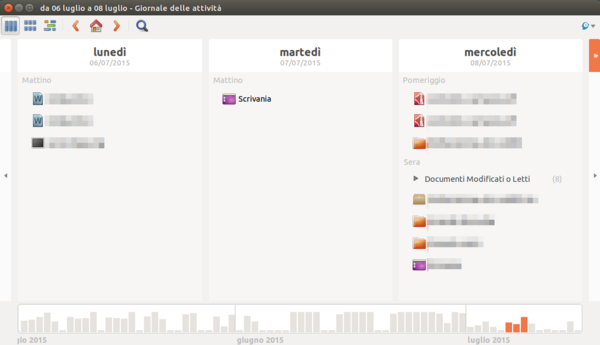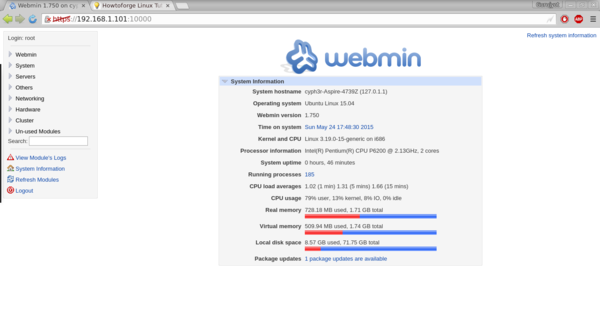Non tutti lo sanno, ma questo parametro permette di migliorare (in alcuni casi, non di poco) le prestazioni di qualsiasi distro Linux. Ecco come fare.
![]()
Al momento della prima installazione di una qualsiasi distro Linux, un utente alle prime armi si sarà sicuramente posto una domanda: “ed ora, che cos’è questo spazio di swap?” Domanda più che lecita per chi non ha mai avuto a che fare con il sistema operativo del Pinguino e, nonostante la maggior parte delle distro offrano partizionamenti automatici, conoscere bene il compito dell’area di swap può essere sempre e comunque molto utile.
Per chi ancora non si fosse documentato, si tratta di una piccola area del disco rigido da destinare come memoria virtual del sistema: solitamente, si tende ad riservare uno spazio pari al doppio della quantità di memoria RAM installata nel PC. Ma a cosa serve? �? uno spazio, utilizzato dal kernel Linux, per spostare dati dalla RAM e dunque liberarla all’occorrenza. Ciò accade quando determinati processi richiedono più memoria di quanto sia effettivamente disponibile (la RAM). Detto ciò, nel mondo Linux c’è un altro parametro da tenere ben in mente, sempre che vogliamo settare al massimo le prestazioni del nostro sistema: lo swappiness.
In poche parole, si tratta di un parametro (personalizzabile dall’utente) che permette di determinare con che priorità (in un certo senso) utilizzare l’area di swap. Di default, tale parametro è settato a 60 ed il suo valore può variare da 0 fino a 100. E se volessimo cambiarlo per verificare come variano anche le prestazioni di sistema? Non c’è niente di più semplice. Già, perché è sufficiente agire sul file swappiness presente in /proc/sys/vm: avviamolo con un editor di testo (ad esempio Gedit) e variamo il valore numerico riportato. Le modifiche vengono applicate subito, senza la necessità di riavviare il sistema e potendo dunque constatare eventuali cambi prestazionali.
Peccato, però, che così facendo le modifiche andranno perdute al riavvio del PC (essenzialmente per motivi di sicurezza). Per rendere definitive le modifiche è necessario loggarsi come amministratori di sistema e aggiungere nel file /etc/sysctl.conf la riga:
vm.swappiness = “valore”
dove valore è un numero che va da 0 a 100.

Fonte: HowtoForge